Sida loo hagaajiyo Hotspot-ka oo aan ku shaqayn Android
Muuqaalka hotspot ee Android wuxuu kuu oggolaanayaa inaad la wadaagto internetka taleefankaaga aaladaha kale ee ku habboon agagaarka. Mararka qaarkood, waxaa laga yaabaa inaad ogaato in iyadoo aaladahaaga kale ay ku xirmi karaan hotspot(devices can connect to your hotspot) -kaaga , ma helaan marin internet oo ay tahay inay helaan.
Haddii ay taasi dhacdo, waxay muujinaysaa in goobta telefoonkaagu aanu shaqaynayn, waxaana jira sababo badan oo taas ah. Halkan waxaan ku tusinaynaa dhowr dariiqo oo degdeg ah oo aad ku dhex mari karto arrimaha meelaha laga helo Android ee taleefankaaga.

Toggle Airplane Mode to Fix Mobile Data/Wi-Fi Issues
Marka aad la kulanto arrin la xidhiidha shabkada sida taada hadda, shid ama dami qaabka diyaaradda(airplane mode) oo arag haddii ay taasi kaa caawinayso xallinta dhibaatadaada. Markaad tan sameyso, taleefankaagu wuxuu ka go'ayaa dhammaan shabakadaha wireless. Kadib, marka aad damiso qaabka, talefankaagu waxa uu samaynayaa xidhiidho cusub.
Taasi waxay kaa caawinaysaa hagaajinta cilad kasta oo ku yimaadda isku xidhkaga taas oo sababi karta in goobtaada kulul aanay shaqayn.
- Ka(Pull) soo deji dusha sare ee shaashadda taleefankaaga si aad u muujiso fursadaha.
- Taabo qaabka diyaaradda(Airplane mode) si aad awood ugu yeelato habka taleefankaaga.

- Sug ilaa toban ilbiriqsi
- Taabo qaabka diyaaradda(Airplane mode) mar kale si aad damiso habka.
- Daar meesha aad ku sugan tahay oo arag haddii taasi shaqaynayso.
Dib u kici talefankaaga Android(Reboot Your Android Phone)
Haddii awoodsiinta iyo curyaaminta qaabka diyaaradda aysan xallinin arrintaada, isku day inaad dib u kiciso taleefankaaga(rebooting your phone) oo arag haddii ay taasi ku caawinayso. Waxaad si buuxda u xidhaysaa dhammaan abkaaga, adeegyada, iyo faylasha ku meel gaadhka ah marka aad dib u kiciso telefoonkaaga. Dhammaan walxahan dib ayaa loo raray marka taleefankaagu dib u shido.
Taasi waxay kaa caawinaysaa in lagu hagaajiyo arrimo badan oo ku saabsan telefoonka, oo ay ku jiraan arrimo kasta oo meel ku dhow. Waxaad dib u kicin kartaa taleefankaaga Android adiga oo riixaya oo haya badhanka Power oo ka dooranaya Dib u bilow(Restart) menu.
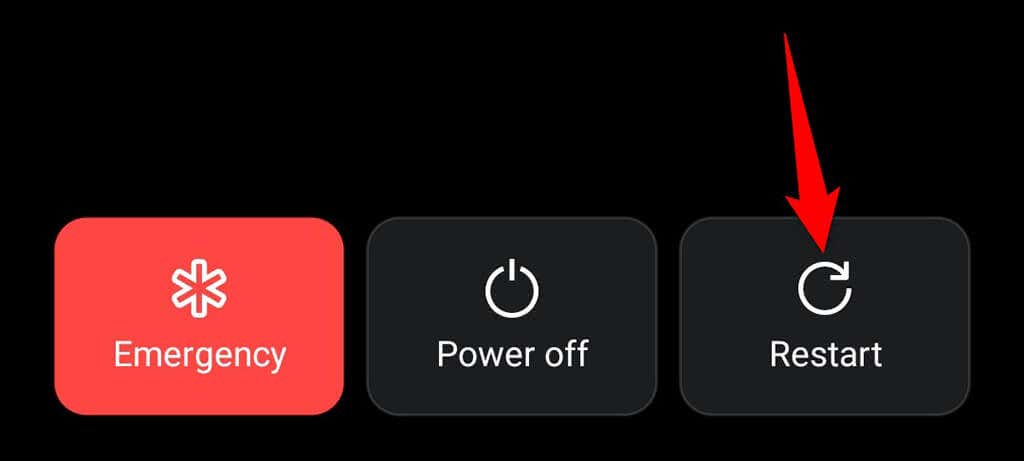
Marka uu talefankaagu dib u shido, awood meesha kulkulul, waana inuu shaqeeyaa.
Dami Habka Badbaadinta baytariga Android(Disable Android’s Battery Saver Mode)
Android waxa ay ku siinaysaa hab kaydiya batari si loo ilaaliyo isticmaalka batteriga(conserve battery usage) taleefankaaga. In kasta oo qaabku si caqli-gal ah u ogaado siyaabaha lagu badbaadinayo batteriga, mararka qaarkood wuxuu ku dhamaanayaa inuu keeno arrimo leh astaamo Android kala duwan .
Meesha telefoonkaaga ee aan shaqaynayn waxa laga yaabaa inay ka dhalato xannibaado uu dhigay habka kaydinta batteriga. Hal dariiqo oo lagu xaqiijiyo oo lagu hagaajiyo arrintan ayaa ah in la joojiyo habka oo la eego haddii meesha aad ku sugan tahay ay shaqeyso.
- Ku billow Settings taleefankaaga.
- Hoos u deg oo ku dhufo batteriga(Battery) gudaha Settings.
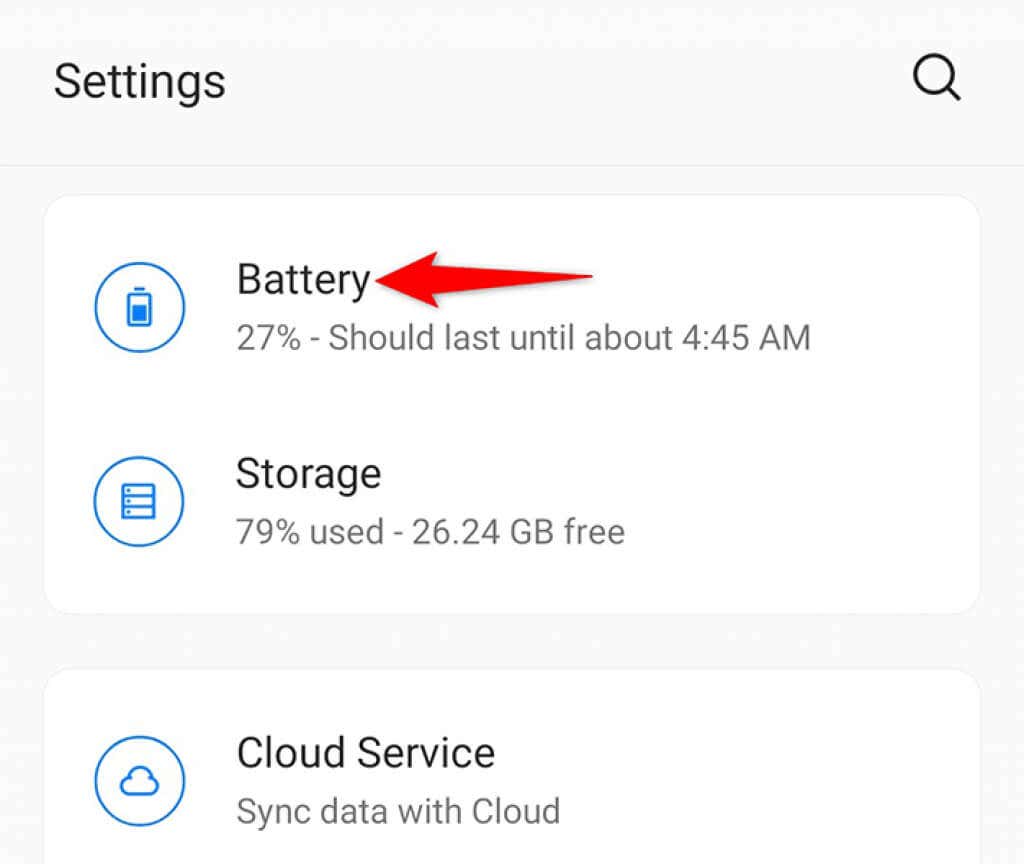
- Ka dooro batteriga keydiyaha(Battery Saver) shaashadda furmaysa.
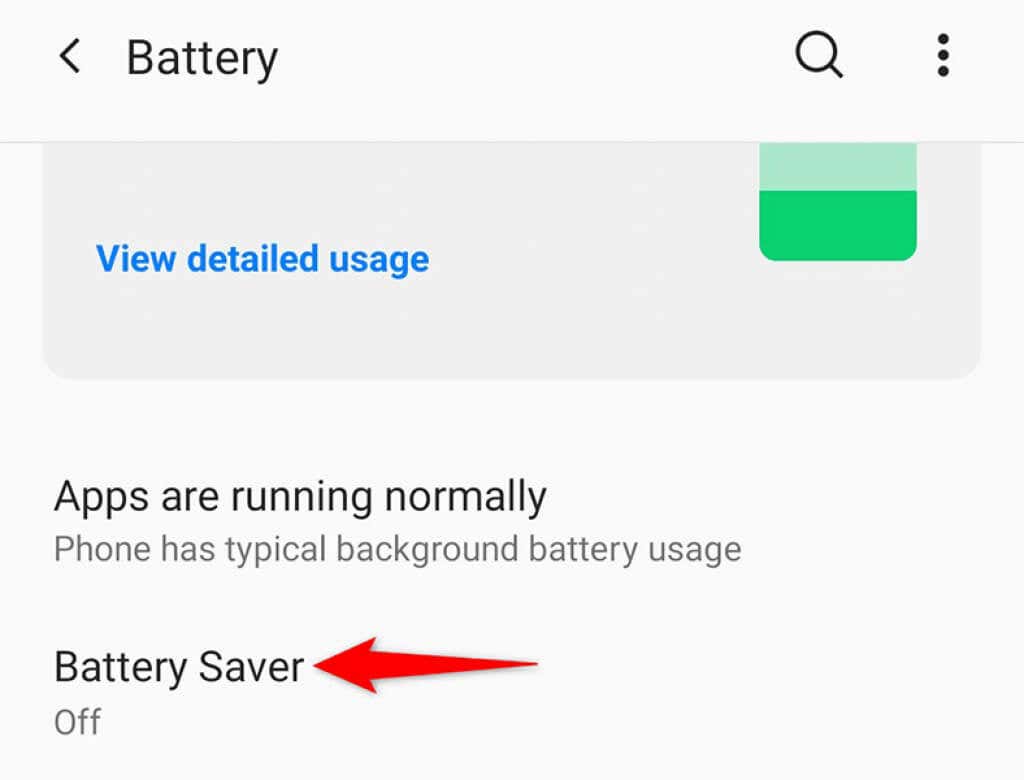
- Demi Daar hadda(Turn on now) ikhtiyaarka sare. Tani waxay curyaamisaa habka kaydiyaha batteriga.

- Daar goobta telefoonkaaga
Demi VPN kaaga(Turn Off Your VPN App)
Haddii aad ku isticmaasho adeegga VPN (shabakadda gaarka ah ee gaarka ah) taleefankaaga, waxaa habboon in adeeggaas la damiyo si loo xalliyo arrintaga hotspot-ka ee aan ku shaqayn Android kaaga . Tani waa sababta oo ah VPN wuxuu u dhaqmaa sidii dhexdhexaadiye isku xirka shabakadaada, taas oo laga yaabo inay saameyn xun ku yeelato xidhiidhada qaarkood ee taleefankaaga.
Tillaabooyinka saxda ah ee lagu joojinayo VPN way ku kala duwan yihiin abka aad isticmaasho. Si kastaba ha ahaatee, inta badan waxaad heli doontaa ikhtiyaarka aad ku demiso adeega barnaamijkaaga VPN interface's(your VPN app’s) interface.
U beddel Kooxda AP ee ku xidhidhiyahaaga Hotspot(Change the AP Band for Your Hotspot Connection)
Taleefanno badan oo Android ah ayaa kuu oggolaanaya inaad habayn karto guutada AP ee loo isticmaalo barta Wi-Fi-gaaga. Haddii aad haysato qalab aan taageerin koox gaar ah, beddel barta hadda ee hotspot-kaaga, taas oo ay u badan tahay inay xalliso arrintaada.
Waxaad u kala bedeli kartaa inta u dhaxaysa 2.4GHz iyo 5GHz xadhkaha meelahaaga(switch between 2.4GHz and 5GHz) ah.
- Fur abka Settings ee taleefankaaga.(Settings)
- Madaxa gal Wi-Fi & Network > Hotspot & tethering > Wi-Fi hotspot gudaha Settings.
- Taabo xulashada AP Band

- Haddii bandkaaga hadda lagu dejiyay 2.4 GHz , taas u beddel 5.0 GHz . Haddii bandkaaga hadda lagu dejiyay 5.0 GHz , dabadeed taas u beddel 2.4 GHz .

- Taabo Codso(Apply) si aad isbeddelada ugu dabaqdo taleefankaaga.
- Ku xidh qalabkaaga meesha aad ku sugan tahay oo arag inay ku xidhmi karaan intarneedka.
Demi ikhtiyaarka "Si Toos ah u dami"(Disable the “Turn Off Automatically” Option)
Inta badan telefoonada Android , meesha aad ku sugan tahay si toos ah ayaa loo daminayaa haddii aanad ku xidhin qalabkaaga wakhtiga la cayimay gudahooda. Tani waxay noqon kartaa sifada keenaysa dhibka meesha aad ku(issues with your hotspot) sugan tahay, maadaama meesha aad ku sugan tahay ay naafo noqoto xitaa ka hor inta aan aaladahaagu helin fursad ay ku xidhmaan.
Nasiib wanaag, waad dami kartaa doorashadan, si meesha aad ku leedahay had iyo jeer ay shid.
- Ku billow Settings taleefankaaga.
- U gudub Wi-Fi & Network > Hotspot & tethering > Wi-Fi hotspot gudaha Settings.
- Demi meesha ay ku badan tahay si toos ah(Turn off hotspot automatically) ikhtiyaarka .

- Daar meesha aad ku sugan tahay oo bilow isku xidhka qalabkaaga.
Isticmaal ku xidhidhiyaha Bluetooth ee Android(Use Bluetooth Tethering on Android)
Mid ka mid ah waxyaabaha wanaagsan ee ku saabsan lahaanshaha taleefanka Android waa in inta badan taleefannada ay bixiyaan xulashooyin xiriirin badan. Tani waxay ka dhigan tahay haddii aadan isticmaali karin barta Wi-Fi-ga ee taleefankaaga, waxaad awood u yeelan kartaa ku -xidhka Bluetooth oo waxaad ka heli kartaa internetka qalabkaaga kale sidan.
Way mudan tahay in loo beddelo barta Bluetooth-ka “(Bluetooth “) hotspot” haddii aad si joogto ah ula kulanto arrimo ku saabsan barta Wi-Fi-gaaga. Kaliya(Just) iska hubi in qalabkaaga kale ay u shaqeeyaan Bluetooth(other devices are Bluetooth-enabled) si ay ugu xidhmaan taleefankaaga.
- Fur abka Settings ee taleefankaaga.(Settings)
- Tag Wi-Fi & Network > Hotspot & ku xidhidaynta(Hotspot & tethering) gudaha Settings.
- Daar doorashada isku xidhka Bluetooth(Bluetooth tethering) .

- Ku xidh qalabkaaga kale taleefankaaga adoo isticmaalaya Bluetooth , oo qalabkaagu waxay heli doonaan internetka.
Dib u dabee Settings Network ee Android(Reset Android’s Network Settings)
Haddii aad si khaldan u cayiman tahay ama ciladaysan goobaha shabakada ee telefoonkaaga(network settings on your phone) , taasi waxay sababi kartaa in goobta telefoonkaagu aanu shaqayn. Haddi aanad hubin in arintu ay tahay, dib u dajin habaynka shebekeda taleefankaaga mid caadi ah, kaas oo hagaajin doona arin kasta.
Marka goobaha dib loo dajiyo, waxaad dib u habayn kartaa hadba baahidaada.
- Ka gal Settings(Settings) taleefankaaga.
- Hoos u dhaadhac oo taabo System .
- Taabo ikhtiyaarka dib(Reset options) u dajinta .

- Dooro Dib u dajinta Wi-Fi, mobilka & Bluetooth(Reset Wi-Fi, mobile & Bluetooth) xaga sare.
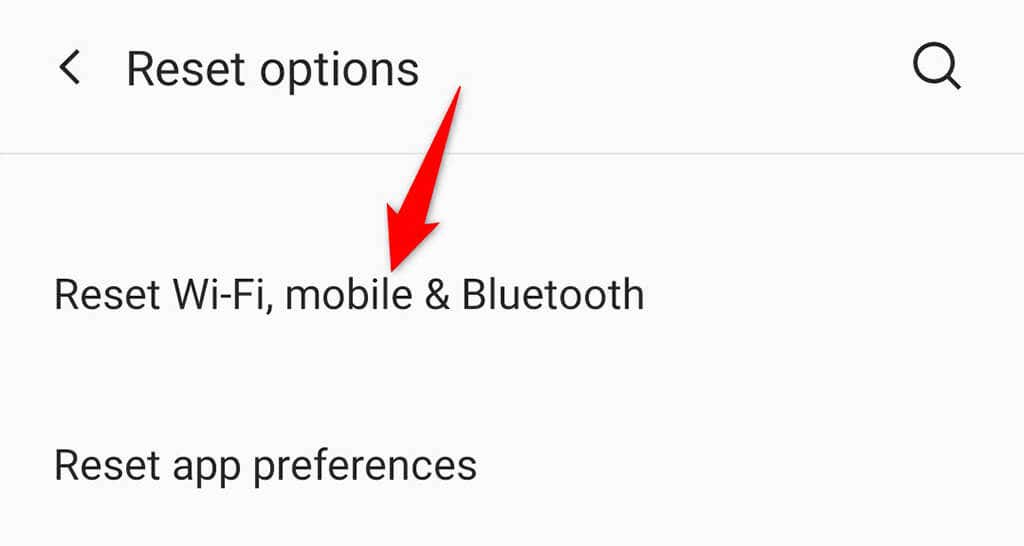
- Dooro ikhtiyaarka dib u dejinta .(Reset settings)
- Marka habaynta dib loo dajiyo, dib u habayn Wi-Fi hotspot-kaaga, waana inay shaqeysaa.
Xulashada Nukliyeerka: Dib ugu celi taleefankaaga Android Settings Settings(The Nuclear Option: Reset Your Android Phone to Factory Settings)
Haddi hotspot-kaga Android uu wali shaqayn waayo, arintu waxa ay u badantahay in ay ku xidhan tahay nidaamka telefoonkaaga. Xaaladdan oo kale, dib u deji telefoonkaaga goobaha warshadda, taas oo hagaajin doonta dhibaatada.
Maskaxda ku hay in aad lumiso dhammaan faylashaada iyo dejinta markaad dib u dejiso taleefankaaga. Sidaa darteed, hubi inaad kaydiso xogtaada(back up your data) ka hor intaadan sii wadin.
- Ka fur Settings taleefankaaga
- Hoos u dhaadhac oo taabo System .
- Dooro ikhtiyaarka dib u dajinta(Reset options) .
- Dooro tirtir dhammaan xogta (dib u habeyn warshadeed)(Erase all data (factory reset)) .

- Raac tilmaamaha shaashadda si aad dib ugu dejiso taleefankaaga.
- Markaad dhammayso dib-u-dejinta, ka dhig taleefankaaga(set up your phone) meel eber.
U rog goobta aan shaqaynayn ee Android ka mid shaqaynaysa(Turn Android’s Non-Working Hotspot Into a Working One)
Dad badan ayaa ku tiirsan goobta talefankooda Android(people rely on their Android phone’s hotspot) si ay ugu galaan internetka kombayutaradahooda. Haddi meesha aad ku sugan tahay ay waligeed joojiso shaqada, waxay u keeni kartaa arimo khuseeya noloshaada shaqsi iyo mid xirfadeed. Nasiib wanaag, uma baahnid inaad dhibka ku sii adkaysato, maadaama hababka kor ku xusan ay kaa caawinayaan inaad dib ugu soo celiso goobtaada kulul. Nasiib wanaagsan!
Related posts
Sida loo hagaajiyo "Dhibaato ayaa ka jirtay Baarista Xidhmada" ee Android
9 siyaabood oo loo hagaajiyo Gboard ayaa joojiyay Cilad Shaqeynta iPhone iyo Android
Sida loo hagaajiyo qaladka "Google wuxuu sii wadaa joogsiga" Android
Sida loo Hagaajiyo Ciladda Shahaadada Amniga ee Android
Sida loo hagaajiyo Google Chrome oo aan ka jawaabin Android
Sida loo hagaajiyo "Spotify ma ciyaari karo kan hadda" qalad
Hagaaji "Setup wuxuu kuu diyaarinayaa kumbiyuutarkaaga isticmaalka ugu horreeya" Dib u-bilaabid kasta
Sida loo Hagaajiyo Gacsiga Khaladaadka Khibrada Khibrada 0x0003
Sida loo hagaajiyo maqalka oo aan ka shaqaynayn Laptopkaaga
Hagaaji "Qalabkani ma isticmaali karo Module Platform la Aaminsanyahay" Marka la sahlayo BitLocker
Sida Loo Hagaajiyo Khaladaadka Status_access_violation ee Chrome ama Edge
Sida loo hagaajiyo faallooyinka YouTube-ka oo aan ku shuban Chrome
Sida Loo Hagaajiyo "Dhibaato Ka Jirta Shatiga Xafiiskaga"
Sida loo hagaajiyo mouse stuttering on Windows 10
Sida loo hagaajiyo 'RPC Server waa lama heli karo' qalad gudaha Windows
Hagaaji "Kama Akhrin Karo Isha File ama Disk" Khaladka
Sida Loo Hagaajiyo Furayaasha Kiiboodhka Daaqadaha Kaas Oo Joojiya Shaqada
Sida loo hagaajiyo Hulu Code Error Code p-dev320
Sida loo hagaajiyo "Ma buuxin kari waynay Cusbooneysiinta" Cilad ku jirta Windows
Sida loo hagaajiyo 'Aan ku Filan Kheyraadka Xakamaynta USB' ee Windows 10
